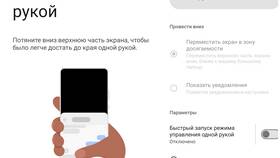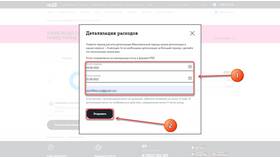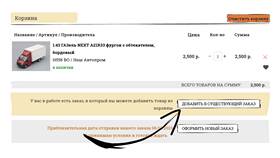| Версия Android | Путь настройки |
| Android 10 и новее | Настройки → Система → Жесты → Системная навигация |
| Android 9 Pie | Настройки → Система → Жесты → Переключиться на жесты |
| MIUI (Xiaomi) | Настройки → Дополнительные настройки → Полный экран → Жесты |
- Откройте приложение "Настройки"
- Перейдите в раздел "Система"
- Выберите "Жесты"
- Нажмите "Системная навигация"
- Выберите "Жестовая навигация"
- Ознакомьтесь с инструкцией по жестам
- Активируйте выбранный режим
| Действие | Жест |
| Назад | Проведите от левого или правого края экрана |
| Домой | Проведите снизу вверх |
| Недавние приложения | Проведите снизу вверх и удержите |
- iOS использует жестовое управление по умолчанию
- Для возврата: проведите слева направо
- Домой: проведите снизу вверх (iPhone 8 и старше)
- Центр управления: проведите сверху вниз справа
- Настройка чувствительности жестов
- Добавление пользовательских жестов
- Изменение зон активации
- Настройка виброотклика
| Проблема | Решение |
| Жесты не работают | Проверить настройки, перезагрузить устройство |
| Случайные срабатывания | Отрегулировать чувствительность |
| Конфликт с приложениями | Настроить исключения для конкретных приложений |
- Освойте основные жесты перед переходом
- Используйте защитное стекло с тонкими рамками
- Настройте удобную чувствительность
- Дайте время привыкнуть к новому управлению
Переход на жестовое управление освобождает полезную площадь экрана и делает навигацию более плавной. После короткого периода адаптации большинство пользователей находят этот способ более удобным, чем традиционные кнопки.